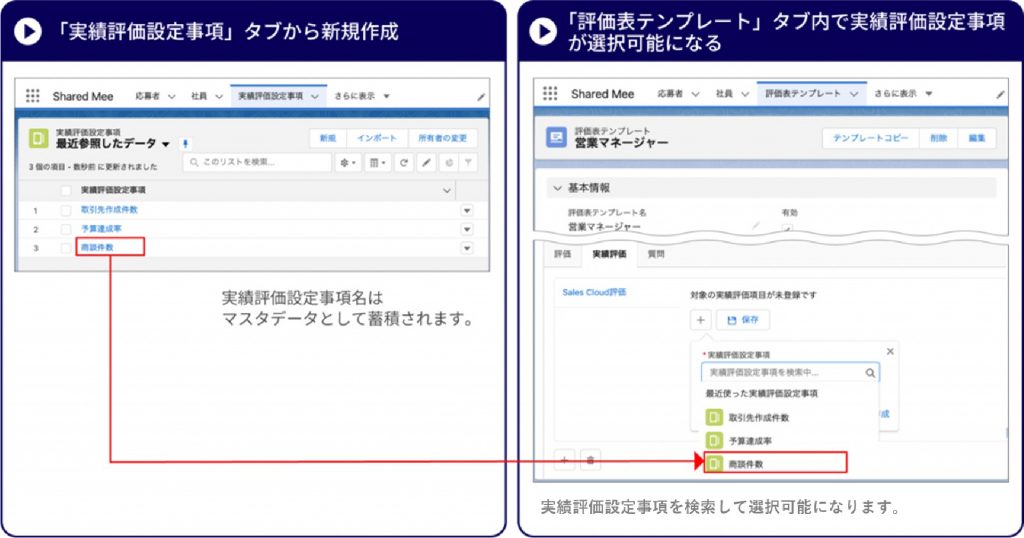目次
概要説明
Salesforceに蓄積されたデータを任意に集計し、実績評価を行うことができます。
評価表テンプレート単位に設定できるので、役職やキャリア毎に集計内容を変更することも可能です。
実績評価は、評価表テンプレートを設定している社員の評価表と連動して実績集計します。
画面の説明
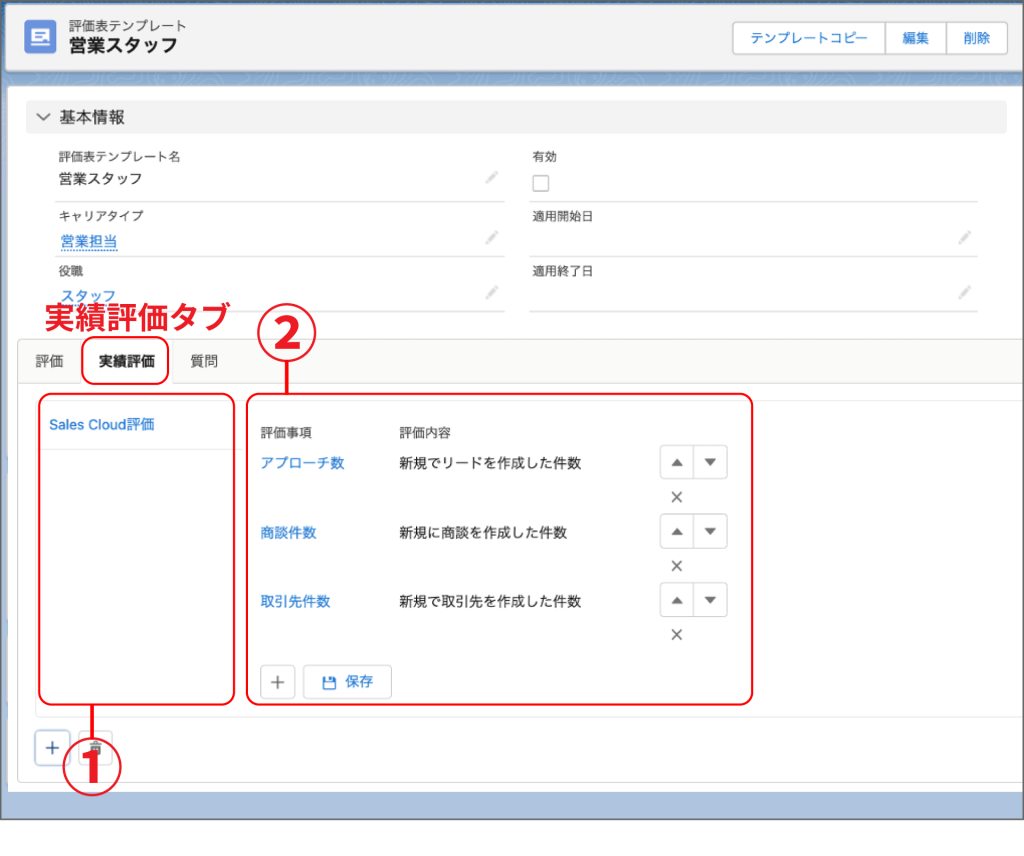
①実績評価設定:
実績評価設定事項のカテゴリを設定します。
評価表画面では実績評価設定単位で集計内容をグルーピングして表示することも可能です。
②実績評価設定事項:
実際のデータ集計単位を指定し、実績評価設定別に登録します。
1行1評価事項として集計されます。
操作手順
1.実績評価設定を登録する
登録済みの実績評価設定を検索して選択します。
実績評価設定を新たに作成する場合は「実績評価設定を作成」ボタンより作成します。
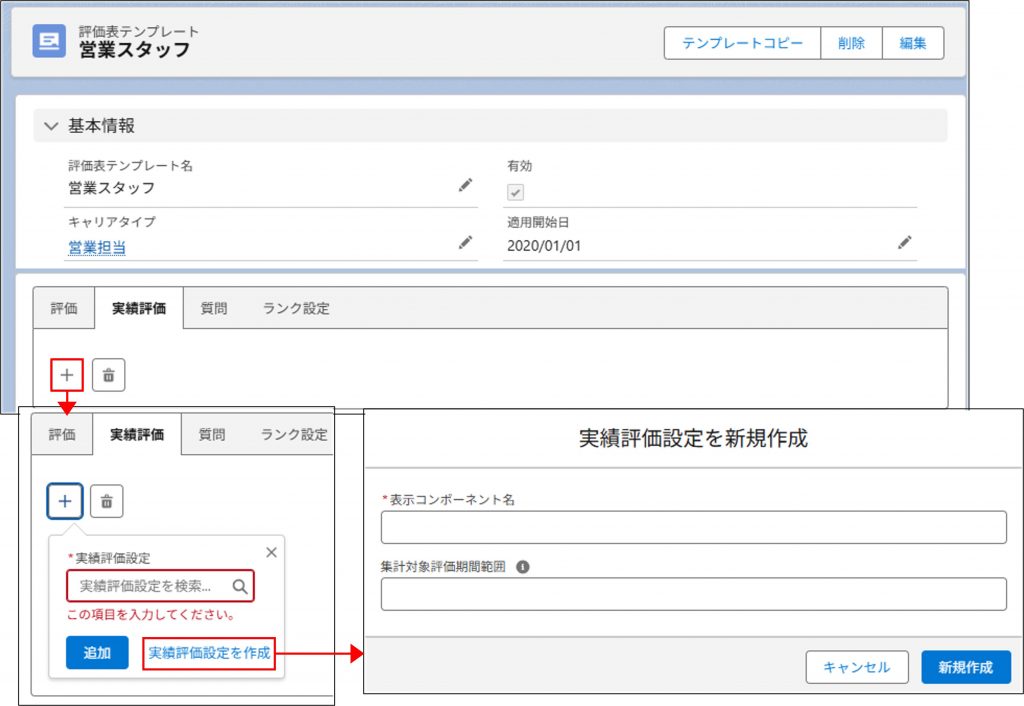
補足事項
■表示コンポーネント名の例
「営業実績評価」
「コールセンター実績評価」
■集計対象評価期間範囲
0の場合は、現在の評価期間の実績を集計
1の場合は、1年前の今日から今期評価期間の末日までの実績を集計
補足事項
「実績評価設定」タブを開き、「新規」ボタンから実績評価事項を登録することも可能です。 詳細は後段の項目の「マスタデータとマスタの参照箇所 (実績評価設定)」をご確認ください。

マスタデータとマスタの参照箇所(実績評価設定)
「実績評価設定」タブから実績評価設定をあらかじめ作成しておくと「評価表テンプレート」の実績評価設定で選択可能になります。
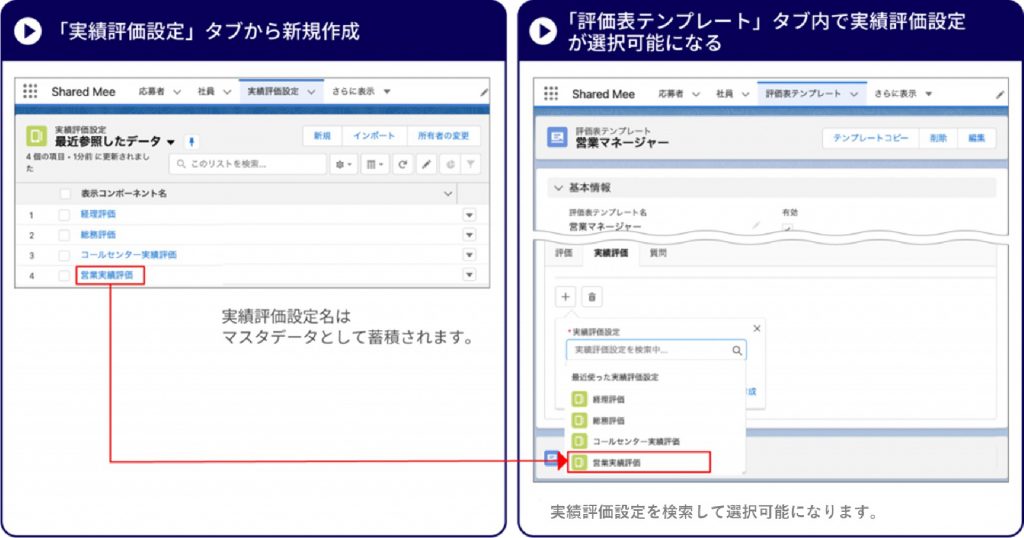
2.実績評価設定事項を登録する
登録済みの実績評価設定事項を検索して選択します。
実績評価設定事項を新たに作成する場合は「実績評価設定事項を作成」ボタンより作成します。
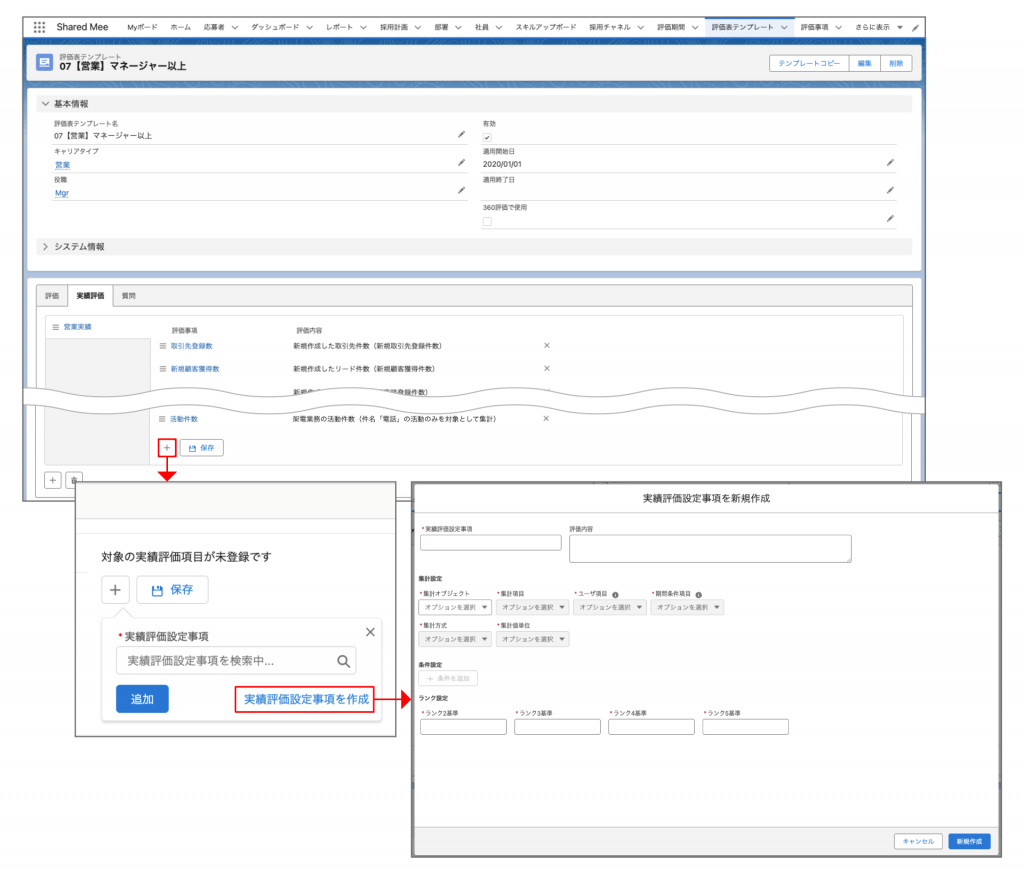
補足事項
実績評価設定事項の記入例は下記の通りです。
・活動件数の場合
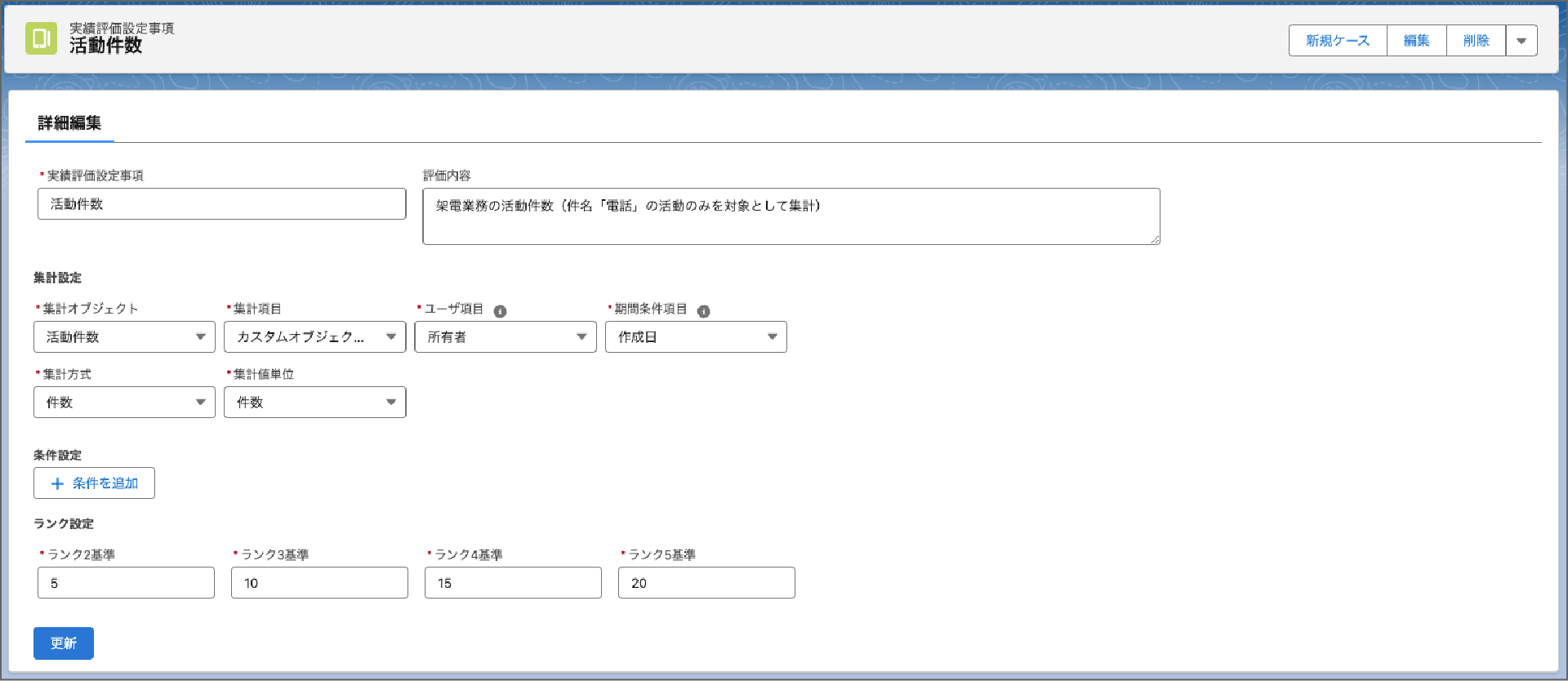
・商談件数の場合
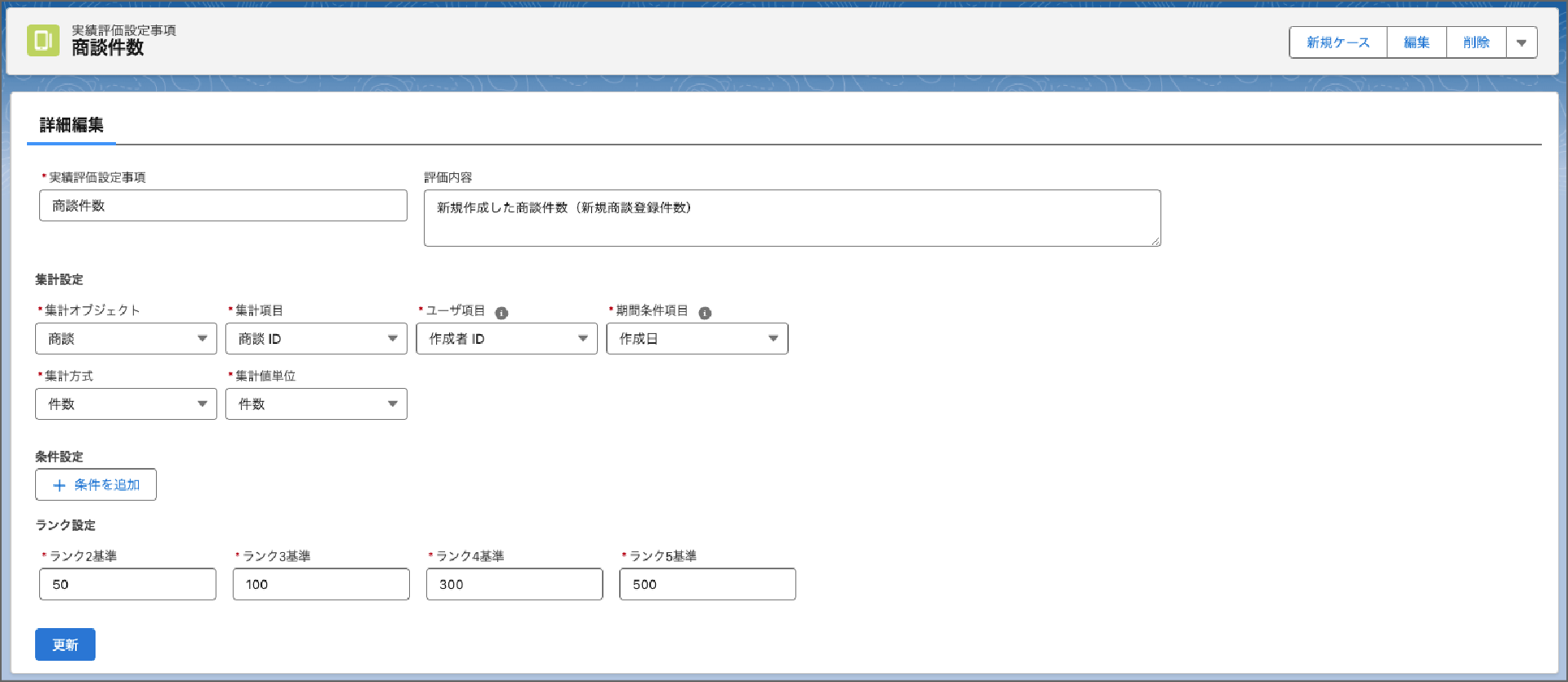
補足事項
「実績評価設定事項」タブを開き、「新規」ボタンから実績評価事項を登録することも可能です。 詳細は「マスタデータとマスタの参照箇所(実績評価設定事項)」をご確認ください。
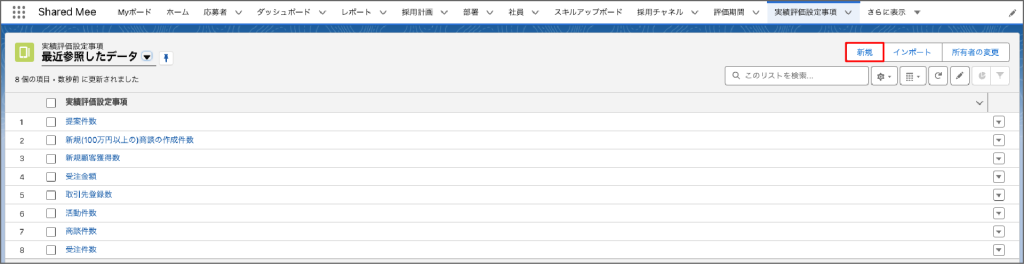
例えば
実績評価設定事項「新規(100万円以上の)商談の作成件数」とします。
※商談金額が100万円以上且つ新規商談であることを条件とする。
ランクは取引先作成件数を5件ごとに上げることとし、ランク1(最下)を5件未満、ランク5(最上)を20件以上とします。
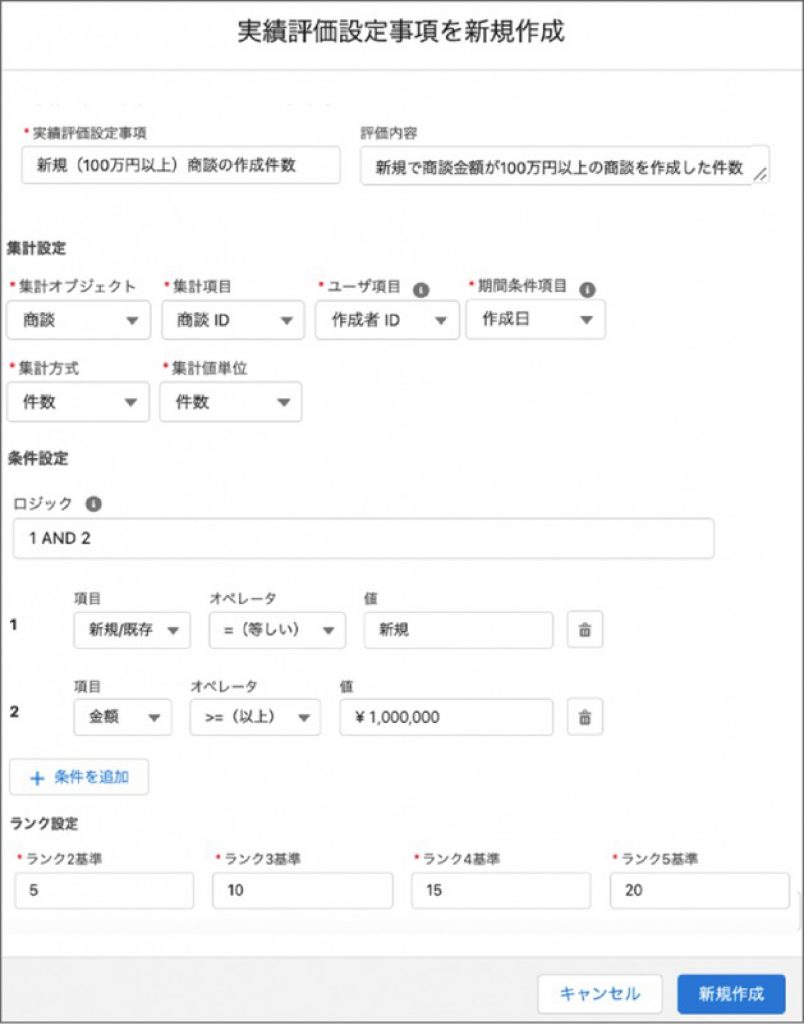

集計設定について
実績評価として集計したい条件を設定します。
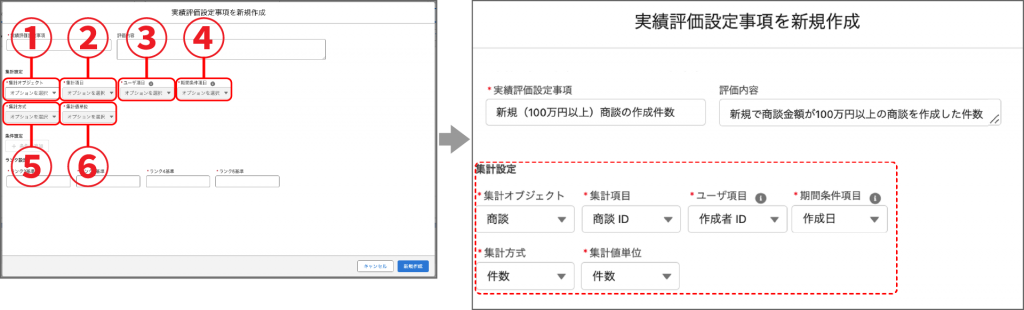
①集計オブジェクト:
集計対象とするオブジェクトを指定します。
<作成例> 商談
②集計項目:
集計対象とする項目を指定します。
<作成例> 商談ID
③ユーザ項目:
評価表の社員と紐づけるユーザ項目を
オブジェクトより指定します。
<作成例> 作成者ID
④期間条件項目:
集計対象とする日付項目を指定します。
指定された日付をもとに該当するデータを集計対象とします。
<作成例> 作成日
⑤集計方式:
集計方法を指定します。データごとに集計方法は異なります。
(数値:合計、平均、最大、最小 / テキスト:件数)
<作成例> 件数
⑥集計値単位:
評価表に表示する際の単位を指定します。
<作成例> 件数
次に条件設定と、ランク設定を行います。(条件設定は任意で行ってください。)
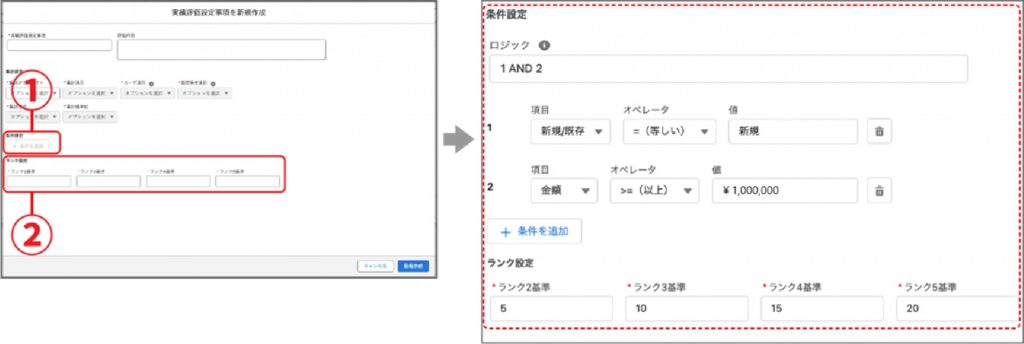
①条件設定:
集計対象とするデータの条件を指定します。
<作成例> ロジック: 1 AND 2
1 (項目)新規/既存 (オペレータ) = (等しい) (値) 新規
2 (項目)金額 (オペレータ) >=(以上) (値)¥1,000,000
②ランク設定:
集計結果の数字をランクへ変換するための条件を指定します。
例えばランク2基準を5、ランク3基準を10に設定した場合、実績の数値が5 〜 9はランク2になります。
<作成例> (ランク2基準) 5 (ランク3基準) 10 (ランク4基準) 15 (ランク5基準) 20
マスタデータとマスタの参照箇所(実績評価設定事項)
「評価事項」タブから評価事項をあらかじめ作成しておくと「評価表テンプレート」実績評価設定事項で選択可能になります。